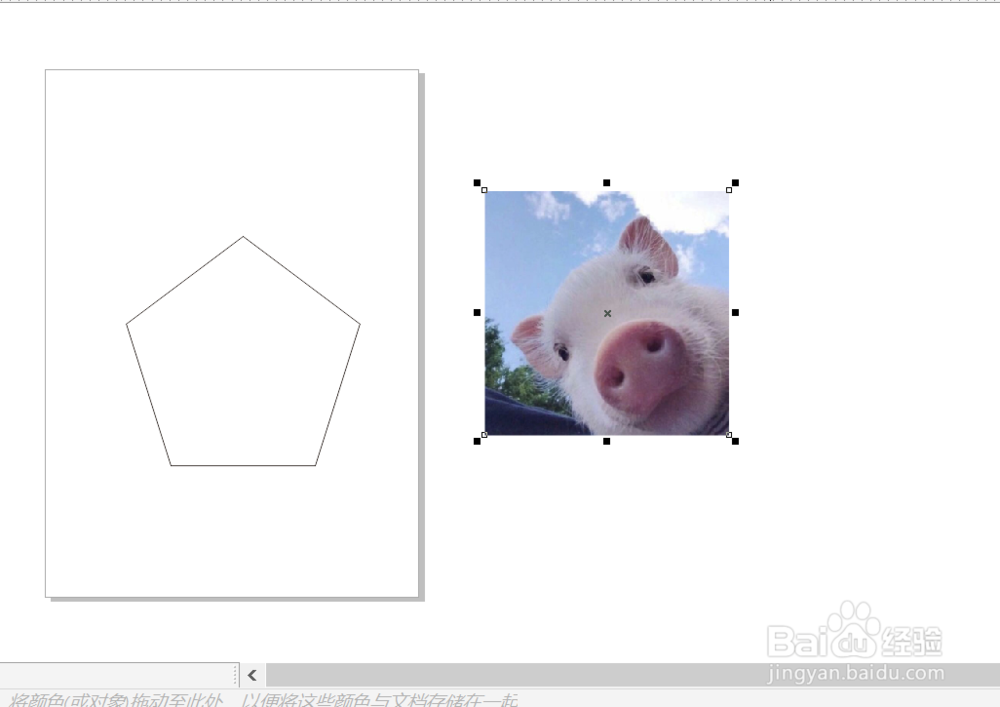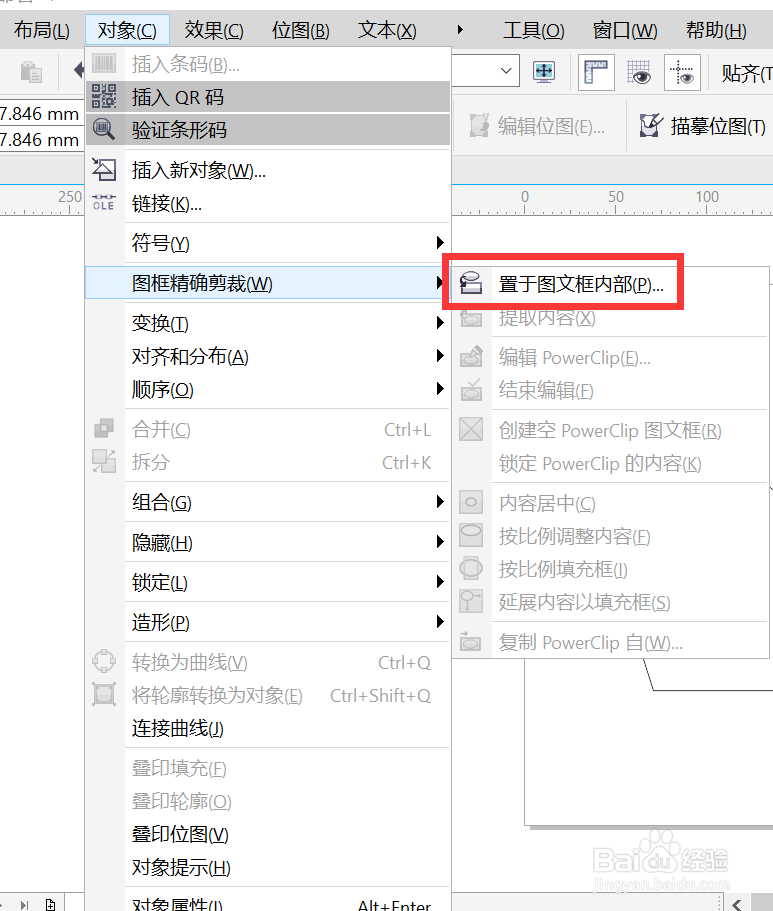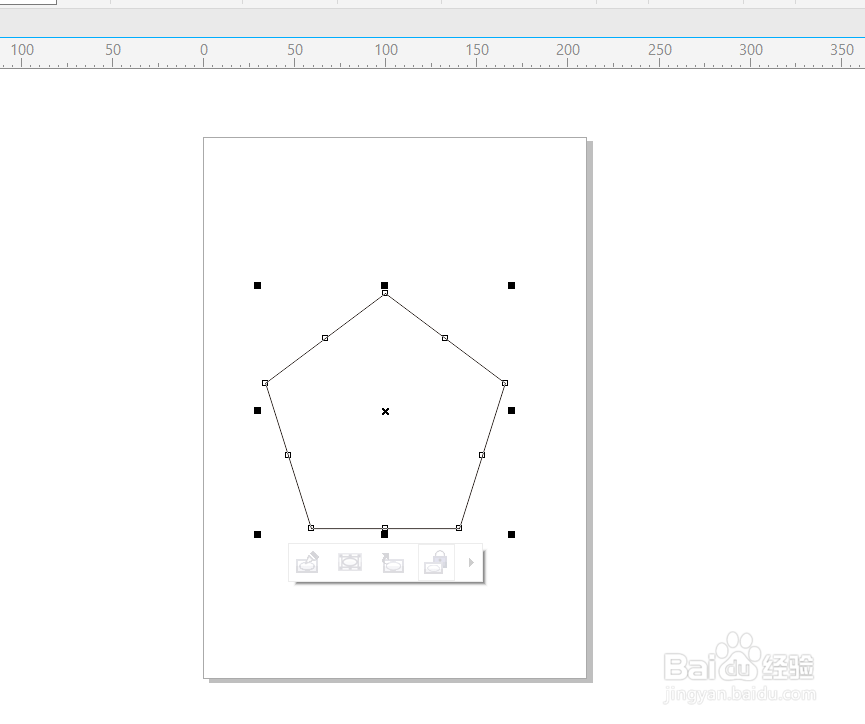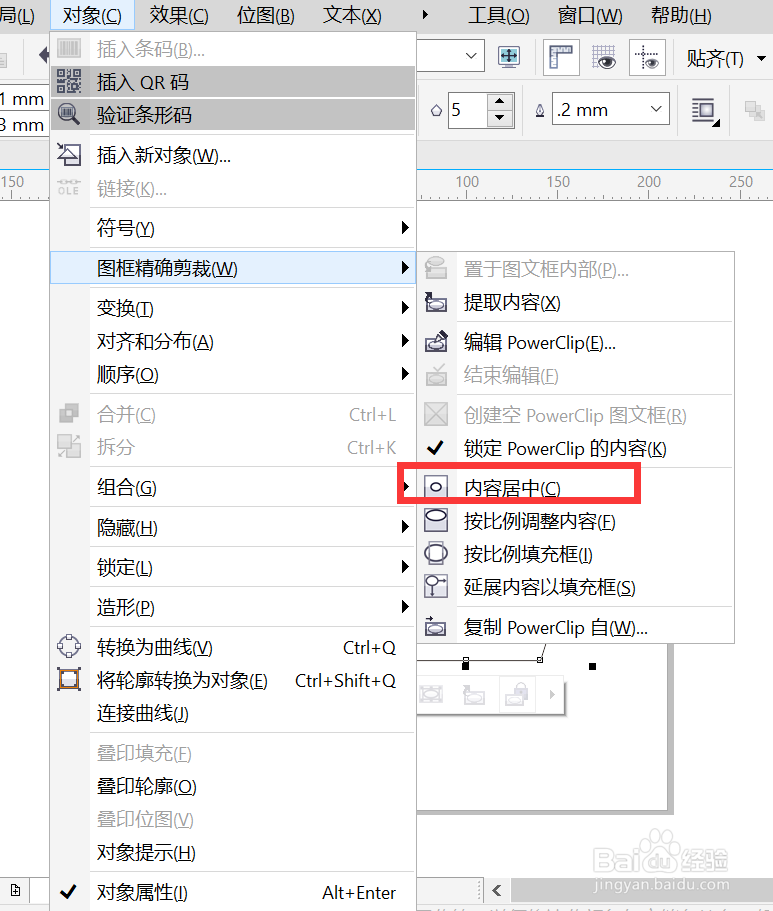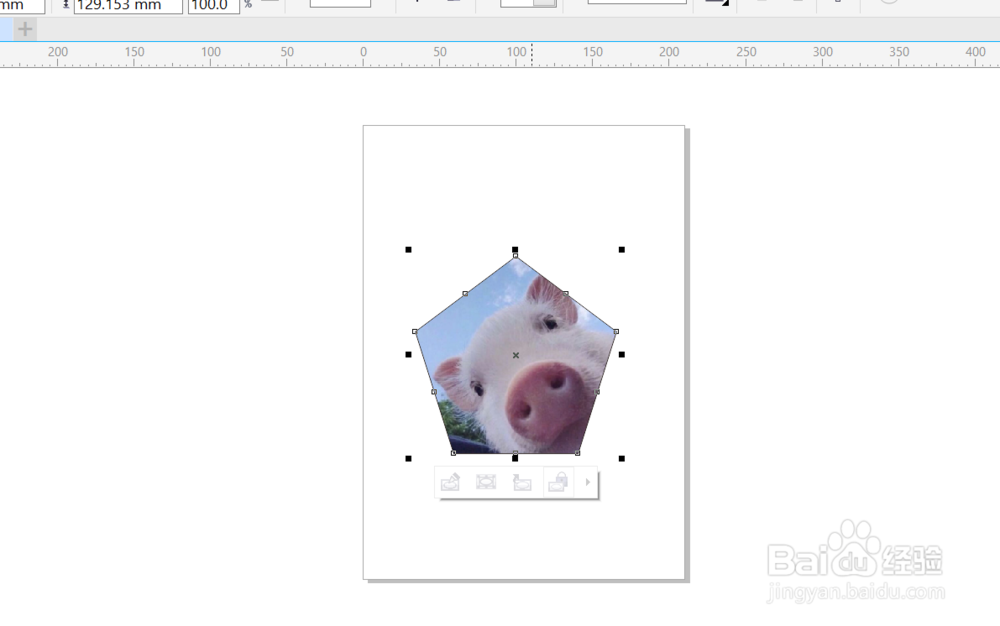CDR怎样将图片填充到不同的形状中
1、打开CDR
2、点击左边多边形工具-多边形
3、在页面上画出一个多边形
4、点击文件-导入,导入图片
5、选中图片,点击上方菜单栏对象-图框精确剪裁-置于图文框内部
6、然后看到鼠标变成了一个黑色箭头,然后点击形状,这时候可能看不见图片
7、点击对象-图像精确剪裁-内容居中
8、这样就能看到最后的效果
9、使用同样的方法,可以将图片放入不同的形状中
声明:本网站引用、摘录或转载内容仅供网站访问者交流或参考,不代表本站立场,如存在版权或非法内容,请联系站长删除,联系邮箱:site.kefu@qq.com。
阅读量:31
阅读量:33
阅读量:30
阅读量:51
阅读量:52